Acessibilidade Digital
Extensões de navegador para pessoas com dislexia
As pessoas com dislexia possuem dificuldades para ler e escrever. A forma como essa condição afeta as habilidades de leitura e escrita depende de cada pessoa: algumas trocam letras que têm sons ou grafia parecidos, outras invertem sílabas e pulam linhas durante a leitura, e outras misturam palavras que estão em linhas diferentes no texto. Existem alguns recursos que podem facilitar a leitura e a escrita, como, por exemplo, o uso de fontes adequadas para a dislexia, a utilização de espaços grandes para separar um bloco de texto do outro, a escolha de cores contrastantes entre o plano de fundo e o texto, e, também, a utilização de réguas de leitura, que concentram a atenção da pessoa com dislexia em uma única linha.
Esses recursos, além de poderem ser utilizados em materiais impressos, também estão disponíveis no meio digital. Existem algumas extensões de navegador voltadas a facilitar o uso da internet para pessoas com dislexia. Elas são gratuitas, podem ser facilmente instaladas em seu navegador (Google Chrome, Mozilla Firefox, Edge, dentre outros) e possuem recursos como alterar a fonte do site para uma da preferência do usuário, alterar o esquema de cores das páginas, destacar blocos de texto em cores diferentes e habilitar uma régua de leitura.
A seguir, apresentamos algumas dessas extensões para navegador e suas funcionalidades.
Extensão OpenDyslexic for Chrome
Existem fontes que foram desenvolvidas especialmente para pessoas com dislexia, com o objetivo de reduzir a confusão causada pela semelhança entre algumas letras. Em nossa postagem Fontes para pessoas com dislexia, explicamos como instalar essas fontes no computador para utilizá-las em programas de edição de texto, como o Word, LibreOffice Writer, Pages, dentre outros. Assim, é possível imprimir textos em uma fonte mais fácil de ler para algumas pessoas com dislexia. Mas, e quanto às páginas web? Alguns sites utilizam fontes serifadas (com prolongamentos nos caracteres), que dificultam a leitura de quem tem dislexia. Para solucionar esse problema, é possível instalar gratuitamente a extensão OpenDyslexic (disponível apenas para o navegador Google Chrome), de modo que todos os sites terão sua fonte alterada para a OpenDyslexic. Caso você utilize o navegador Mozilla Firefox, há uma extensão chamada Mobile Dyslexic, que é bastante semelhante à OpenDyslexic. A seguir, traremos o passo a passo para instalação de ambas as extensões.
Para adicionar a extensão ao Google Chrome, acesse a página da extensão OpenDyslexic for Chrome, e clique no botão Usar no Chrome (Figura 1).
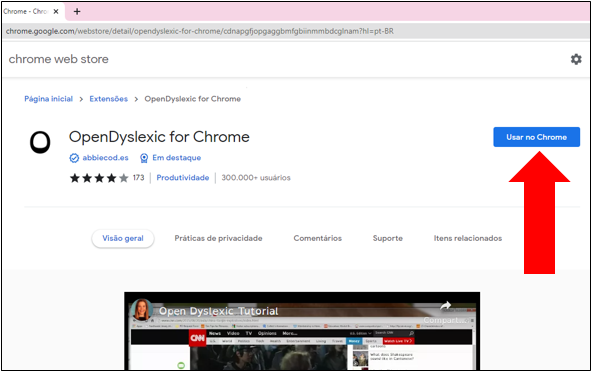
Figura 1: Página da extensão OpenDyslexic na loja de extensões do Chrome
Em seguida, será aberta uma janela perguntando se você deseja adicionar essa extensão ao Google Chrome. Basta clicar em “Adicionar Extensão”, e ela já estará instalada em seu navegador. Para usá-la, abra qualquer site e clique no ícone indicado na Figura 2, localizado ao lado da barra de endereços. Neste ícone estão listadas todas as extensões instaladas em seu navegador, e a OpenDyslexic for Chrome aparecerá entre elas.
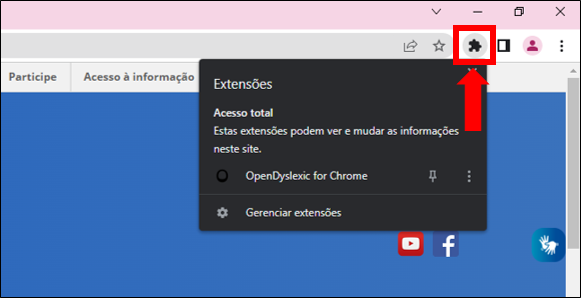
Figura 2: Localização do ícone de extensões no Chrome
Clique sobre a extensão “OpenDyslexic for Chrome”. Uma janela conforme a apresentada na Figura 3 aparecerá, e você deverá selecionar a fonte que deseja para o site (OpenDyslexic, OpenDyslexic Bold ou OpenDyslexic Italic).
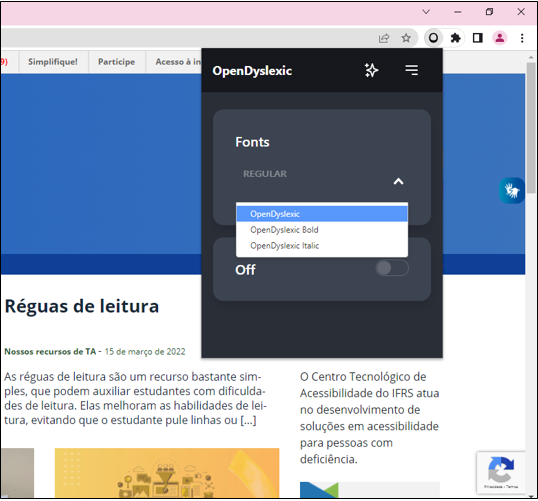
Figura 3: Escolhendo a fonte na janela da extensão OpenDyslexic
Após selecionar a fonte desejada, clique no botão “Off” para que ele mude para “On” (Figura 4). Quando o botão estiver “On”, significa que a extensão está ligada e todos os sites serão exibidos com a fonte OpenDyslexic selecionada. Caso você deseje voltar a ver o site em sua fonte original, basta desligar a extensão.
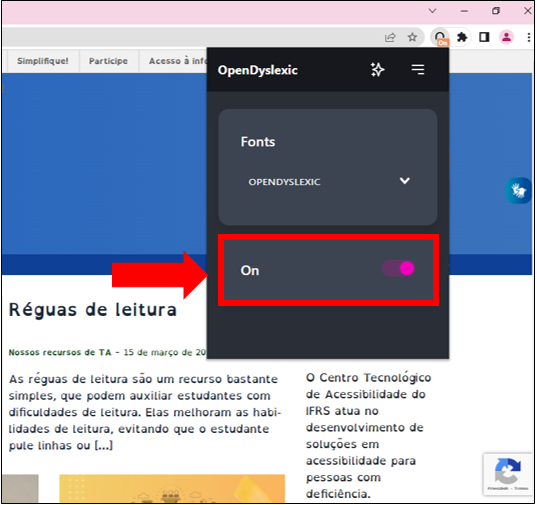
Figura 4: Ativando a extensão OpenDyslexic
Na Figura 5, podemos ver a extensão ligada, e o site do CTA com a fonte OpenDyslexic.
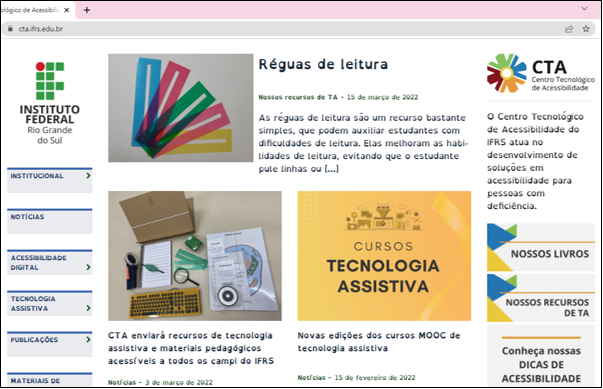
Figura 5: Página inicial do site do CTA com a fonte OpenDyslexic
Para instalar a extensão Mobile Dyslexic no navegador Mozilla Firefox, o passo a passo é muito semelhante ao de instalação no Google Chrome. Acesse a página da Mobile Dyslexic e clique em “Adicionar ao Firefox”. Na janela de confirmação que abrirá, clique em “Adicionar”. Um aviso de que a extensão foi instalada será exibido no canto superior direito. Por padrão, a extensão é ativada automaticamente após ser instalada, ou seja, assim que você abrir um novo site, ele será exibido na fonte Dyslexic. Para desativar a extensão e visualizar o site na sua fonte original, clique sobre o ícone da Mobile Dyslexic, localizado ao lado da barra de endereços (Figura 6).
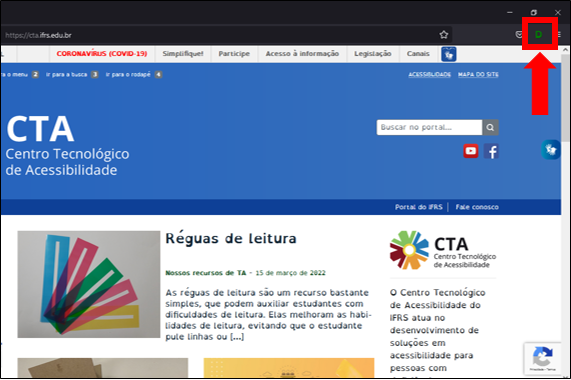
Figura 6: Localização do ícone da extensão Mobile Dyslexic no Firefox
Extensão Dyslex.ie (disponível somente para Google Chrome)
Esta extensão possui, além da opção de alterar a fonte dos sites, diversos outros recursos de acessibilidade que podem auxiliar pessoas com dislexia a navegarem na internet. Primeiramente, adicione a extensão ao Google Chrome seguindo os mesmos passos explicados para a extensão OpenDyslexic (Acessar a página da extensão Dyslex.ie – clicar em Usar no Chrome – clicar em Adicionar Extensão). Em seguida, vá até o ícone das extensões mostrado na Figura 2 e clique em Dyslex.ie.
Na primeira vez que você abrir a extensão, será feito um questionário para auxiliá-lo a entender quais são as suas necessidades e quais recursos são mais adequados para você enquanto pessoa com dislexia. O questionário está em inglês, de modo que colocamos a tradução das questões nesta postagem.
A primeira página do questionário é a página de boas-vindas (“Welcome to Dyslex.ie”), mostrada na Figura 7. O texto da página diz “Dyslex.ie pode ajudar você a ler textos mais rápido e mais confortavelmente. Para iniciar, vamos responder a um pequeno questionário para que possamos ajudá-lo melhor”. Clique no botão Start (Iniciar), logo abaixo do texto.
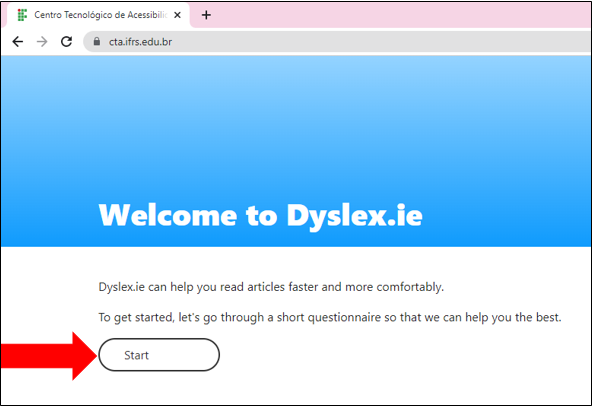
Figura 7: Página de boas vindas da extensão Dyslex.ie
A próxima página (“First, some questions“) traz um questionário com diversas perguntas a respeito da sua dislexia. Você pode pular esta parte se preferir, clicando no botão “Skip” (Pular) no final da página, conforme indicado na Figura 8.
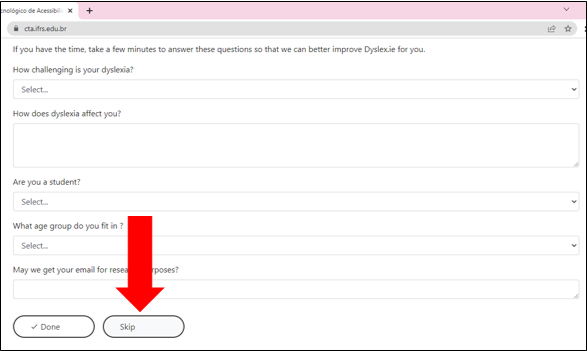
Figura 8: Botão “Pular” do questionário inicial
Caso você deseje responder as perguntas, colocamos abaixo a tradução de cada uma delas.
A primeira pergunta é “How challenging is your dyslexia?”, ou em português, “Quão desafiadora é a sua dislexia?”. Você deverá selecionar uma das opções apresentadas: “Not at all” (Não muito), “A little challenging” (Um pouco desafiadora), “Somewhat challenging” (Desafiadora), “Very challenging” (Muito desafiadora) ou “Extremely challenging” (Extremamente desafiadora).
A pergunta seguinte (“How does dyslexia affect you?” ou, em português, “Como a dislexia afeta você?”) é discursiva, ou seja, você precisa elaborar um texto para respondê-la. Caso não tenha domínio da língua inglesa, deixe essa questão em branco.
A terceira pergunta é “Are you a student?” ou, em português, “Você é um estudante?”. Selecione “Yes” (Sim) ou “No” (Não).
A quarta pergunta (“What age group do you fit in?”) significa “Em qual grupo de idade você se encaixa?”. Escolha uma das opções apresentadas de acordo com a sua idade.
A última pergunta (“May we get your email for research purposes?”) diz “Poderíamos pegar o seu email para fins de pesquisa?”). Se desejar, coloque seu email; senão, deixe o campo em branco.
Após finalizar as questões, clique no botão Done (Pronto) no final do questionário.
As próximas telas irão trazer algumas questões sobre como a dislexia afeta suas habilidades de leitura e escrita. Essas questões precisam ser respondidas para que a ferramenta faça as configurações adequadas de acordo com as suas necessidades. A primeira questão apresentada é: “Do you mix up letters that are similar in shape?”, ou seja, “Você mistura letras que tem formatos parecidos?” Responda “Yes” (Sim) ou “No” (Não).
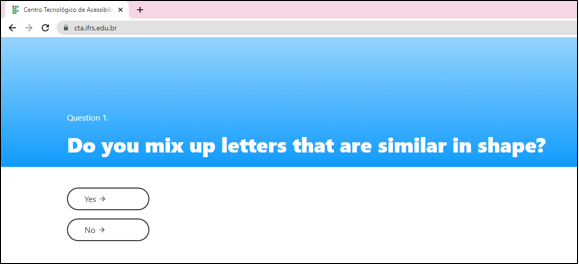
Figura 9: Primeira questão da ferramenta Dyslex.ie
Se você respondeu “Não”, procure abaixo a próxima questão mostrada a você pelo programa. Se respondeu “Sim”, a tela seguinte trará a questão “If you know the letters you mix up, please type them here.”, ou seja, “Se você sabe quais letras mistura, por favor escreva-as aqui”. Coloque o par de letras que você mistura nos quadradinhos em branco, e, se houver mais de um par, clique em “Add another pair of letters” – “Adicionar outro par de letras”). Quando finalizar, clique em “Done”.
A próxima questão é “Do you see some letters as upside down?”, ou seja, “Você vê algumas letras de cabeça pra baixo”? Responda “Yes” (Sim) ou “No” (Não).
Se você respondeu Sim, aparecerá a tela com a questão “If you know the letters you see upside down, please type them here.”, ou seja, “Se você sabe quais letras vê de cabeça pra baixo, por favor escreva-as aqui”. Coloque a letra no quadradinho branco, e, se houver mais de uma letra, clique em “Add another letter” (Adicionar outra letra). Quando finalizar, clique em “Done”.
A próxima questão é “Do you see text jump around the page?”, ou seja, “Você vê textos pulando ao longo da página?”. Responda “Yes” (Sim) ou “No” (Não).
A próxima questão é “Do you see the letters bunched together?”, ou seja, “Você vê as letras agrupadas?”. Responda “Yes” (Sim) ou “No” (Não).
A questão seguinte é “Do your eyes skip lines when you read?” ou seja, “Seus olhos pulam linhas quando você lê?”. Responda “Yes” (Sim) ou “No” (Não).
A última questão é “Do you often find the text size too small?” ou seja, “Você frequentemente acha o tamanho do texto muito pequeno?”. Responda “Yes” (Sim) ou “No” (Não).
Após a questão anterior, será exibida a página “Which font do you prefer?” (“Qual fonte você prefere?”), contendo alguns textos em diferentes fontes, e você deverá escolher qual deles prefere. Para escolher, clique no botão “Choose this” (“Escolher esse”), localizado abaixo do texto escrito na fonte que você prefere, conforme mostrado na Figura 10.
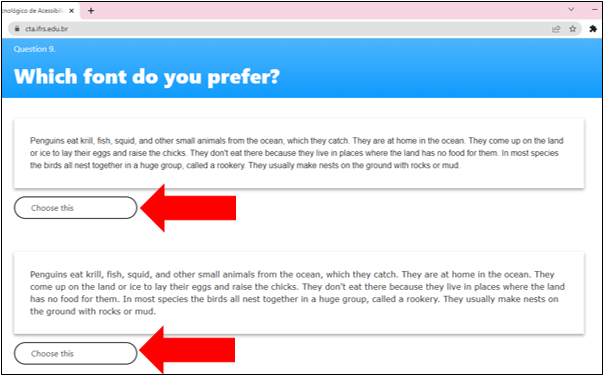
Figura 10: Opção “Escolher essa” para as duas fontes apresentadas
Após escolher a fonte preferida, a ferramenta questionará a cor de fundo que você prefere (“Which color do you prefer?”). Novamente, clique no botão “Choose this”, localizado abaixo da cor que você prefere.
Após escolher a cor, o questionário estará finalizado e a página “All done” (Tudo pronto) será exibida. Nesta página há o texto “Para finalizar, pressione ‘Done’. Nós fizemos uma configuração de leitura especificamente para você. Para visualizar, tente acessar alguma página Web e ative a extensão Dyslex.ie no ícone das extensões em seu navegador. Você pode clicar no botão de Configurações para alterar suas opções de visualização e para habilitar o modo tela cheia.” Conforme as instruções, clique no botão Done, indicado na Figura 11.
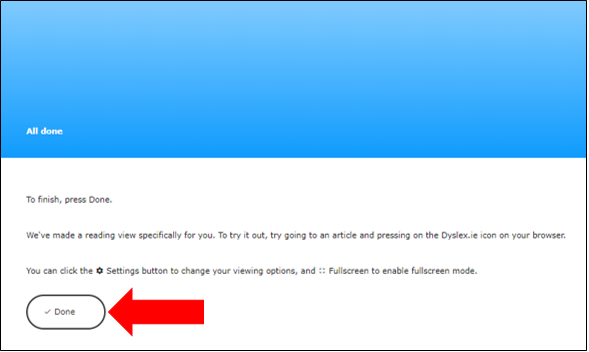
Figura 11: Finalizando a configuração da extensão Dyslex.ie
Após clicar em Done, os sites já aparecerão com as configurações definidas no questionário (fonte e cor de fundo). A extensão Dyslex.ie cria uma barra lateral, conforme indicado na Figura 12.
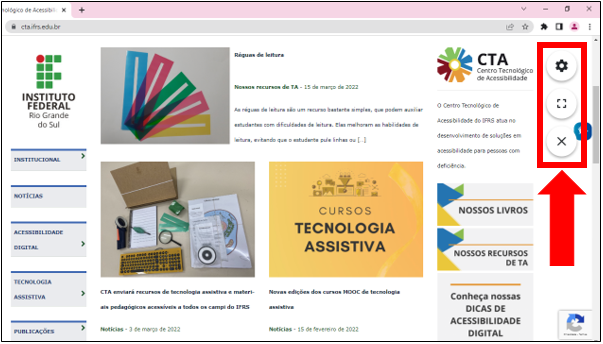
Figura 12: Site do CTA exibido com as configurações escolhidas e barra lateral criada pela extensão Dyslex.ie
Na barra, o primeiro ícone (Engrenagem) contém as configurações da ferramenta. Ao clicar nele, você poderá escolher diversas opções de visualização da página Web, como o tamanho do texto, o espaçamento entre linhas, colocação de caixas ao redor de cada parágrafo, a fonte, exibição de uma régua de leitura e a cor de fundo da página.
Na Figura 13, alteramos a fonte do site do CTA para a OpenDyslexic e habilitamos a régua de leitura para auxiliar na leitura do texto. É possível aumentar a espessura da régua e escolher outra cor para ela, conforme a preferência do usuário.
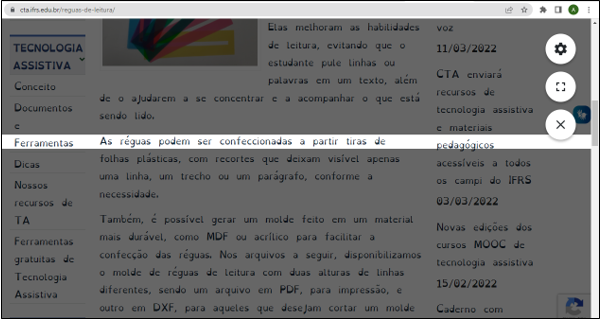
Figura 13: Habilitando uma régua de leitura no site do CTA
Já na Figura 14, escolhemos outra possibilidade de configuração da ferramenta: a habilitação de blocos ao redor de cada parágrafo. Esses blocos podem auxiliar a pessoa com dislexia a não se perder enquanto lê os textos.
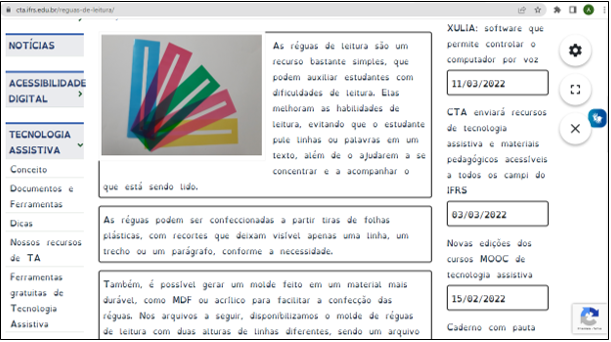
Figura 14: Habilitando as bordas ao redor de cada parágrafo do site do CTA
Há diversas possibilidades de configuração da extensão Dyslex.ie. O usuário com dislexia pode explorar a ferramenta e escolher as opções que melhor se adaptam às suas necessidades. A extensão conta também com o modo tela cheia (ícone logo abaixo das configurações), que elimina imagens e outros elementos que podem distrair a pessoa com dislexia durante a leitura. Para desabilitar a extensão e visualizar o site original, basta clicar no X localizado abaixo do ícone de tela cheia.
As extensões apresentadas têm como objetivo facilitar a navegação na internet de pessoas com dislexia. Caso você tenha interesse em conhecer outras extensões que também podem ser úteis às pessoas com dislexia, recomendamos a extensão Read&Write e a extensão Helperbird.

